Aloitetaan WordPressin asentamisesta EC2-ikkunoihin:
Asenna WordPress EC2 Windowsiin
Jos haluat asentaa WordPressin AWS EC2 Windows -käyttöjärjestelmään, luo EC2-esiintymä AWS EC2 -hallintapaneelista napsauttamalla ' Käynnistä Instances ”-painike:
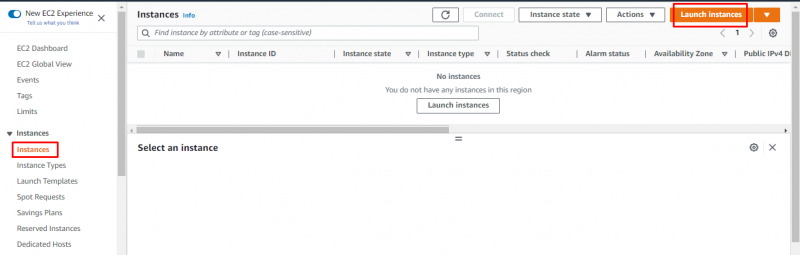
Kirjoita ilmentymän nimi ja valitse ikkunat Amazon-konekuvaksi:
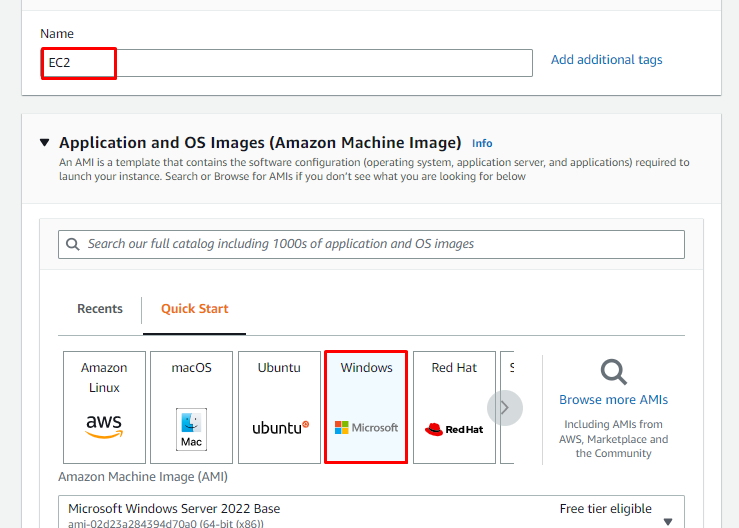
Valitse EC2-esiintymän tyyppi pudotusvalikosta ja luo sitten yhteydelle avainparitiedosto napsauttamalla linkkiä:
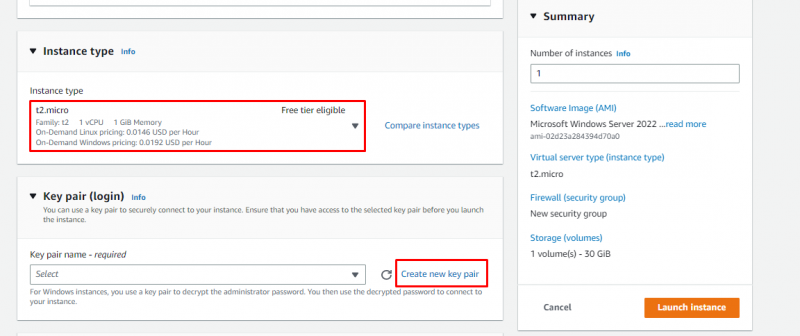
Valitse sivulta avainparitiedoston nimi ja sen muoto. Klikkaa ' Luo avainpari ” -painiketta avainparitiedoston luomiseksi:
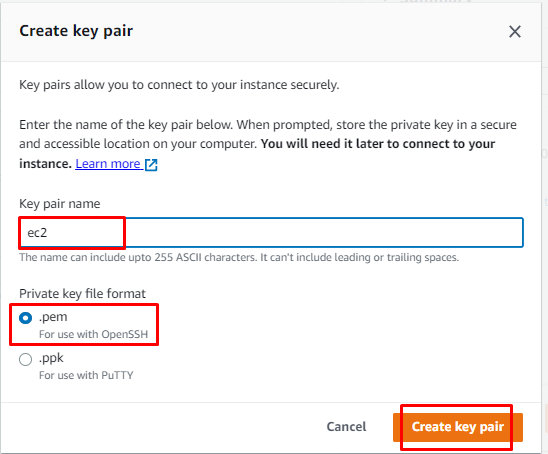
Napsauta esiintymän luontisivulla ' Käynnistä ilmentymä ” -painiketta luodaksesi EC2-esiintymän:
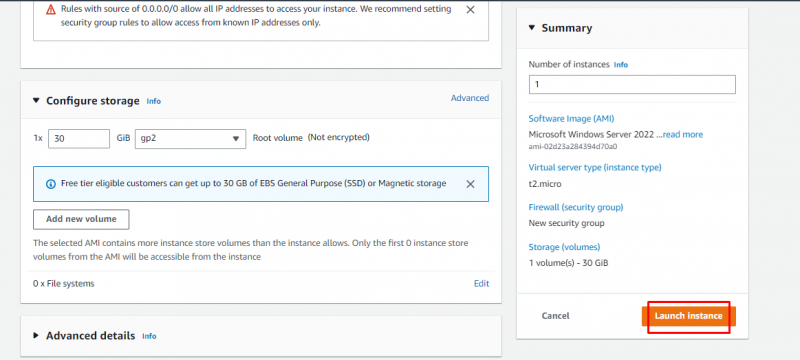
Valitse ilmentymä sen jälkeen, kun se on käynnissä, ja napsauta ' Kytkeä ”-painike:
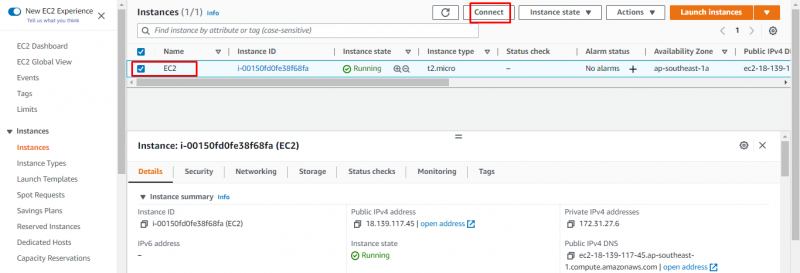
Lataa etätyöpöytätiedosto RDP-osiosta:
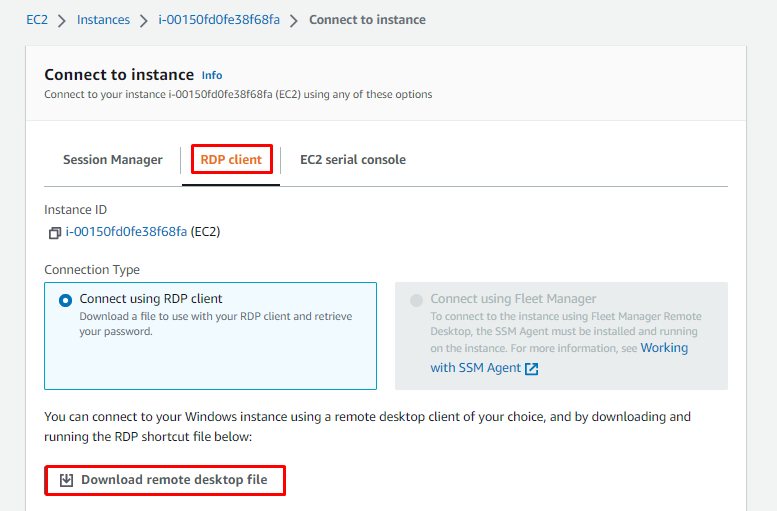
Löytääksesi salasanan lataa aiemmin luotu yksityinen avainparitiedosto ja napsauta ' Pura salasanan salaus ”-painike:
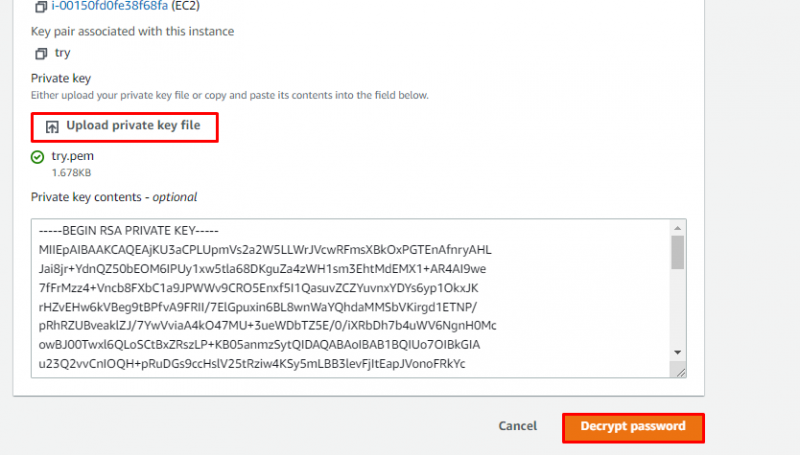
Avaa etätyöpöytätiedosto, ja se kehottaa käyttäjää antamaan nämä tunnistetiedot:
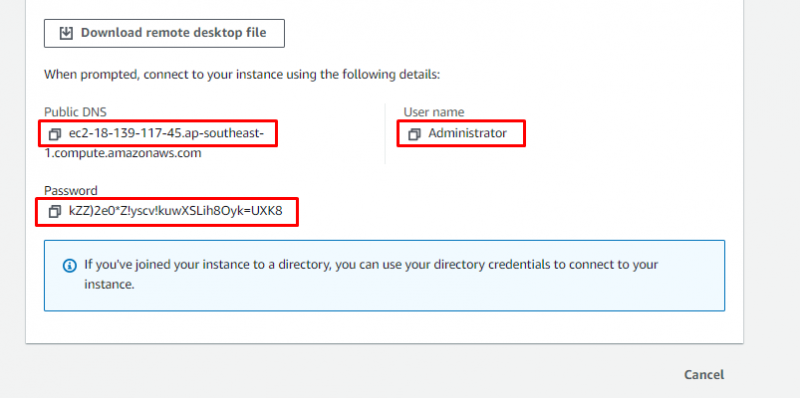
Kun käyttäjä on syöttänyt salasanan, napsauta ' OK ” -painiketta avataksesi etätyöpöytätiedoston:
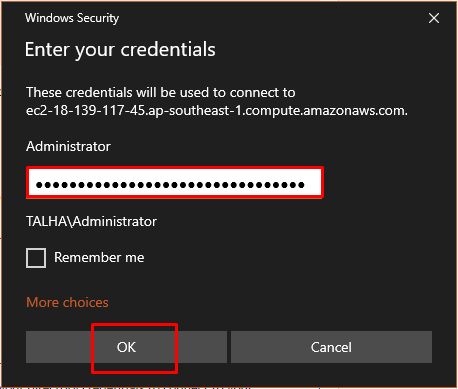
Yhteyden muodostamisen jälkeen käyttäjä saa seuraavan näytön Windows-virtuaalikoneelleen:

Lataa EC2-instanssin sisällä Xampp-palvelin verkkoselaimesta:
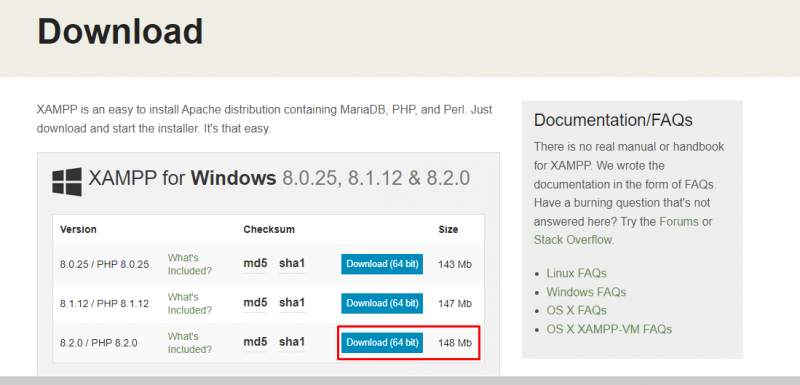
Lataamisen jälkeen aloita asennus napsauttamalla tiedostoa:
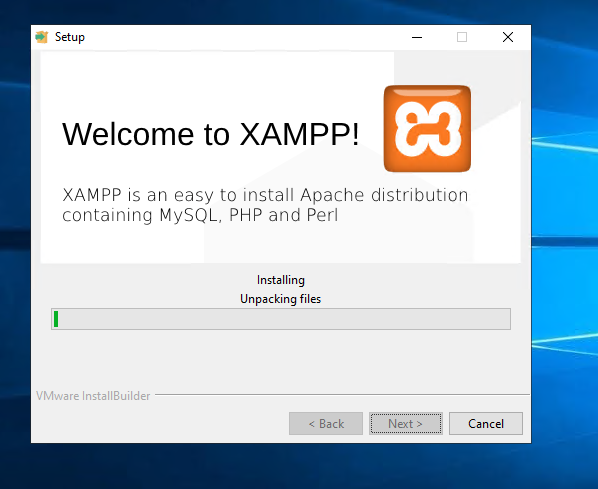
Klikkaa ' Suorittaa loppuun ” -painiketta Xampp-palvelimen asennuksen viimeistelemiseksi:
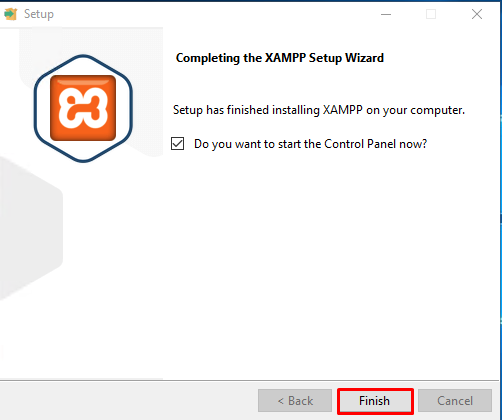
Käynnistä ' Apache ' ja ' MySQL ” palvelut Xampp-palvelimen käyttämiseksi:
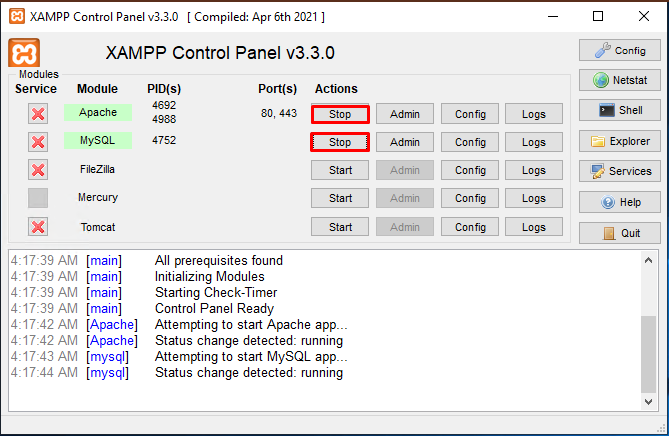
Asenna WordPress sovellus napsauttamalla ' ladata ”-painiketta alustalta:
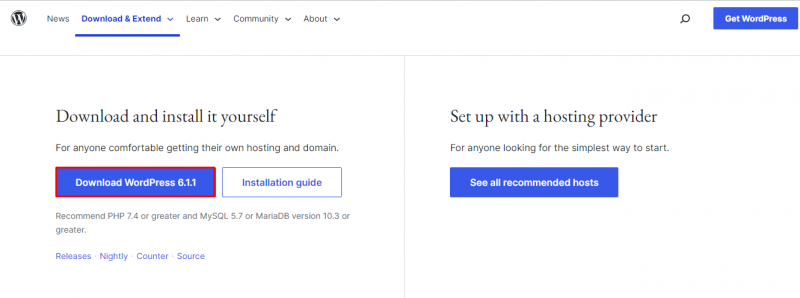
Kun lataus on valmis, avaa WordPress-kansio ja ' leikata ' kaikki tiedostot liittääksesi ne Xampp-palvelimeen:
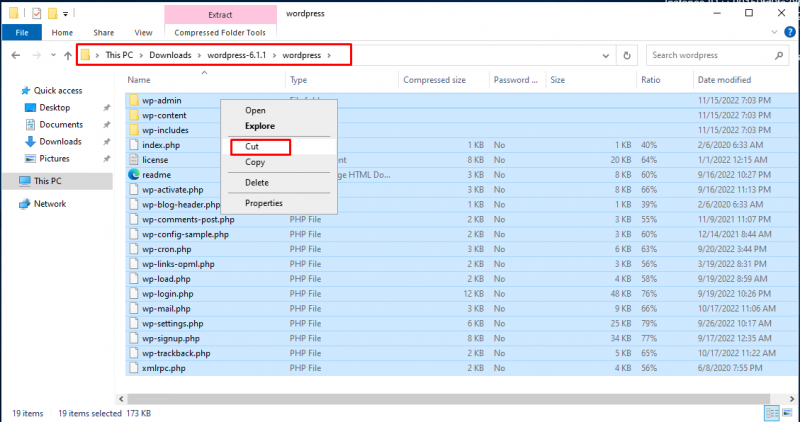
Liitä kaikki WordPress-tiedostot seuraavaan paikkaan:
C:\xampp\htdocs\WordpressSeuraava kuvakaappaus näyttää, että tiedostot on liitetty mainittuun paikkaan:
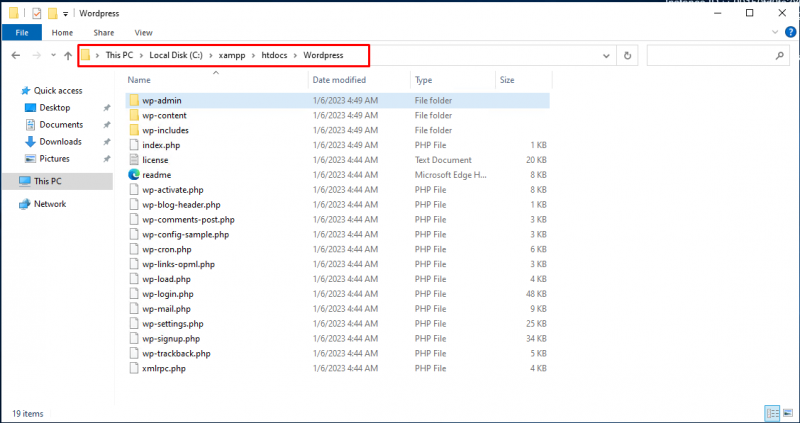
Avaa verkkoselain ja kirjoita seuraava URL-osoite:
localhost/WordpressWordPress : Kansio, jossa WordPress-tiedostot sijaitsevat:
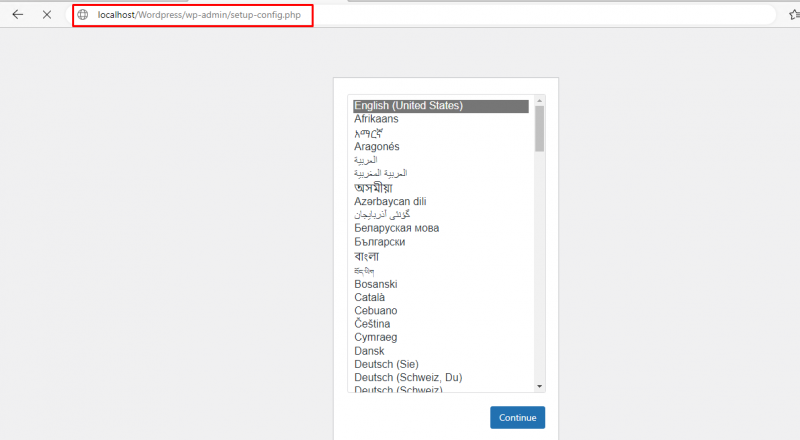
Napsauta tällä sivulla ' Mennään! ” linkki aloittaaksesi työskentelyn WordPressin parissa:
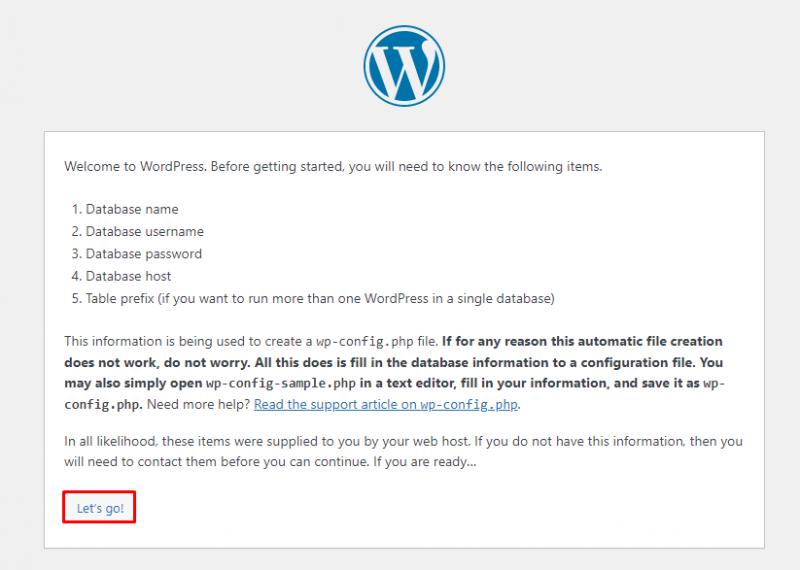
Olet onnistuneesti asentanut WordPressin AWS EC2 -ikkunoihin:
Johtopäätös
Käyttäjä voi helposti asentaa WordPressin EC2-instanssiin luomalla EC2-instanssin kojelaudalta. Yhdistä ilmentymän luomisen jälkeen siihen RDP-asiakkaalla. Lataa EC2-esiintymän sisällä Xampp-palvelin ja WordPress. Siirrä WordPress-tiedostot Xampp-palvelimelle ja avaa ne käyttämällä ' localhost/